Как да създадете таблици на база данни в MS Access

Как да създадете таблици на база данни в MS Access?
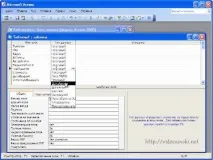
В един от следващите уроци ще научите как да създавате таблици на база данни в MS Access 2007, а в този урок ще разгледаме процеса на създаване на таблици в MS Access 2003 и по-стари.
Базите данни се използват в случаите, когато е необходимо да се съхранява и обработва голямо количество информация от един и същи тип, например: данни за клиенти на библиотеката или данни за потребители на сайт и др. За извършване на задачи като съхраняване на данни от един и същи тип, добавяне, промяна, изтриване, търсене и избиране по определени критерии са необходими специални програми за работа с бази данни. Такива програми се наричат системи за управление на бази данни (накратко СУБД).
Етапът на работа, на който планирате каква информация ще се съхранява във вашата база данни, от какви таблици ще се състои и как тези таблици ще бъдат свързани помежду си, се нарича проектиране на база данни.
Нека създадем база данни "Библиотека" като пример. Тази база данни ще съдържа клиенти, информация за книги и издаване на книги на клиенти. Най-лесният начин е да поставим всички необходими данни в една таблица, но това води до редица сложности. Следователно всички данни трябва да бъдат разделени на три таблици за удобство при работа с тях, така че конкретен обект да съответства на всяка таблица. В нашия пример базата данни ще съдържа три таблици: клиенти, книги, заети книги.
Заредете програмата MS Access и създайте нова база данни. За да направите това, изберете менюто File, New, в прозореца за заявка въведете името на базата данни "Library" и щракнете върху Save. След това базата данни е създадена и можете да започнете да създавате и попълвате таблиците на тази база данни. Най-простият и лесен начин за създаване на таблици е да използвате конструкторамаси. Всяка таблица се състои от колони и редове. Колоните на таблицата се наричат полета, а редовете се наричат записи. Описанието на имената на полетата на една таблица, указващи техния размер и вида на данните, които ще се съхраняват в тях, се нарича структура на таблицата. След отваряне на прозореца Table Designer се появява диалог за създаване на структура на таблица - въвеждане на имена на полета и типове данни.
Първо, нека съберем всички полета от нашия пример в една таблица. Когато въвеждате име на поле, трябва да спазвате определени правила: името на полето не трябва да съдържа интервали, така че ако се състои от 2 или повече думи, те трябва да бъдат написани без интервали, като всяка дума започва с главна буква. Типът на полето е зададен на Текст по подразбиране, но можете да изберете друг, ако е необходимо. Когато щракнете върху бутона вдясно до вида на полето, се появява падащ списък, от който можете да изберете друг тип. След като попълните всички полета на таблицата, тя трябва да бъде запазена. За да направите това, щракнете върху бутона Запазване и в диалоговия прозорец посочете името на таблицата, в нашия пример "Библиотека". В следващата заявка ще бъдем помолени да посочим ключовите полета. Ако отговорите с „Да“ на тази заявка, тогава ключовото поле ще бъде създадено автоматично. След попълване на структурата на таблицата, тя ще се появи в списъка с обекти на създадената база данни в секцията "Таблици".
За да елиминираме проблема с излишъка, трябва да разделим нашата библиотека на няколко таблици. За да направим това, се връщаме към етапа на проектиране на базата данни и планираме полета за три таблици: клиенти, книги и заети книги. Тези таблици ще бъдат допълнително свързани с определени полета. За да направите това, към всяка таблица ще бъдат добавени нови полета.
В таблицата „Клиенти“ добавете полето „код на клиента“, съдържащо уникален идентификатор на клиента. В таблицата „Книги“ добавете полето „код на книгата“, съдържащо уникалния идентификатор на книгата. Бдобавете три полета „код на клиента“, „код на книга“ и „код на издаване“ към таблицата „Издаване“, съдържаща уникални идентификатори.
С помощта на тези полета с кодове ще можем да свържем таблица "Книгоиздаване" с таблица "Клиенти" (по поле "код на клиента") и с таблица "Книги" (по поле "код на книга").
След като завършим планирането на базата данни, преминаваме към създаване на таблици. За да направите това, отворете базата данни "Библиотека" в MS Access, отворете секцията "Таблици" и стартирайте дизайнера на таблици. Първо, нека създадем таблицата "Клиенти". Първото поле на тази таблица, „код на клиента“, трябва да бъде уникално за всеки запис и ще се използва за връзка между таблиците. За да гарантираме това, ще изберем типа данни на полето „код на клиента“ равен на „Брояч“.
За полетата с тип данни "Брояч" стойностите се попълват автоматично от MS Access във възходящ ред при добавяне на записи. Така стойността на полето "клиентски код" автоматично ще бъде уникална. Полето "клиентски код" трябва незабавно да бъде зададено като ключово поле, за това щракнете с десния бутон върху полето "клиентски код" и изберете "Ключово поле" от контекстното меню. След това в най-лявата колона до името на полето „код на клиента“ ще се появи символ на ключ. -->